Convertir FLA a M4A
Cómo extraer y convertir audio de archivos de animación FLA a formato M4A utilizando las mejores herramientas.
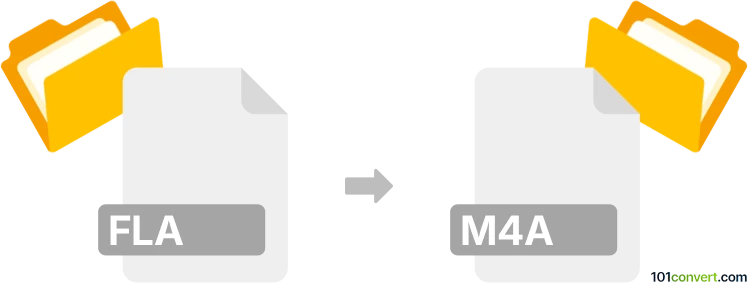
Cómo convertir un archivo fla a m4a
- Otro
- Aún sin calificaciones.
101convert.com assistant bot
1d
Comprendiendo los formatos de archivo FLA y M4A
FLA es el formato propietario de archivos de proyecto utilizado por Adobe Animate (anteriormente Flash Professional). Contiene elementos multimedia, gráficos vectoriales, scripts y datos de línea de tiempo para crear animaciones y aplicaciones interactivas. Los archivos FLA no son archivos de audio y no se pueden reproducir directamente en reproductores multimedia.
M4A es un formato de archivo de audio codificado con Advanced Audio Coding (AAC) o Apple Lossless Audio Codec (ALAC). Se utiliza ampliamente para reproducción de audio de alta calidad en varios dispositivos y plataformas.
¿Por qué convertir FLA a M4A?
Convertir FLA a M4A generalmente es necesario cuando quieres extraer y usar el contenido de audio incrustado en un proyecto de animación FLA como un archivo de audio independiente. Esto es útil para reutilizar bandas sonoras, voces en off o efectos de sonido de tus proyectos de animación.
Cómo convertir FLA a M4A
Como FLA es un archivo de proyecto, no puedes convertirlo directamente a M4A. En su lugar, debes exportar el audio del archivo FLA usando Adobe Animate, y luego convertir el audio exportado (usualemente en formato WAV o MP3) a M4A.
- Abrir tu archivo FLA en Adobe Animate.
- Localizar el audio que quieres exportar en la línea de tiempo o biblioteca.
- Haz clic derecho en el archivo de audio en la biblioteca y selecciona Exportar o usa Archivo → Exportar → Exportar película y elige un formato de audio adecuado (como WAV o MP3).
- Guardar el archivo de audio exportado en tu computadora.
- Usar un conversor de audio (como Audacity o VLC Media Player) para convertir el archivo de audio exportado a formato M4A.
Software recomendado para la conversión de FLA a M4A
- Adobe Animate: Esencial para abrir archivos FLA y exportar audio incrustado.
- Audacity: Editor de audio gratuito y de código abierto que puede convertir WAV/MP3 a M4A (requiere el plugin FFmpeg).
- VLC Media Player: Reproductor multimedia gratuito con capacidades integradas de conversión de audio.
- Convertidores en línea: Sitios web como CloudConvert o Convertio pueden convertir archivos de audio a M4A después de exportarlos desde FLA.
Conversión paso a paso usando Audacity
- Exportar audio desde FLA como WAV o MP3 usando Adobe Animate.
- Abrir Audacity e importar el archivo de audio exportado (Archivo → Importar → Audio).
- Exportar el audio como M4A (Archivo → Exportar → Exportar como M4A (AAC)).
Conclusión
Mientras no puedes convertir directamente FLA a M4A, puedes extraer y convertir fácilmente el audio de tus proyectos FLA usando Adobe Animate y un conversor de audio confiable como Audacity o VLC Media Player.
Nota: Este registro de conversión de fla a m4a está incompleto, debe verificarse y puede contener imprecisiones. Por favor, vote a continuación si esta información le resultó útil o no.